谷歌浏览器怎样设置文件上传—谷歌浏览器文件上传不了
 谷歌浏览器电脑版
谷歌浏览器电脑版
硬件:Windows系统 版本:11.1.1.22 大小:9.75MB 语言:简体中文 评分: 发布:2020-02-05 更新:2024-11-08 厂商:谷歌信息技术(中国)有限公司
 谷歌浏览器安卓版
谷歌浏览器安卓版
硬件:安卓系统 版本:122.0.3.464 大小:187.94MB 厂商:Google Inc. 发布:2022-03-29 更新:2024-10-30
 谷歌浏览器苹果版
谷歌浏览器苹果版
硬件:苹果系统 版本:130.0.6723.37 大小:207.1 MB 厂商:Google LLC 发布:2020-04-03 更新:2024-06-12
跳转至官网
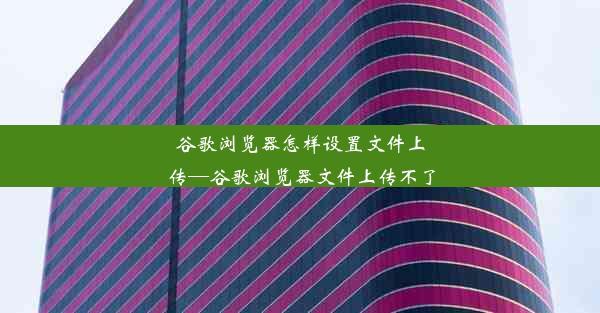
在日常生活中,我们经常需要使用谷歌浏览器进行文件上传操作。有些用户可能会遇到文件上传失败的问题。本文将详细介绍如何设置谷歌浏览器以实现顺利的文件上传,并解决文件上传不了的问题。
检查网络连接
确保您的网络连接稳定。文件上传需要良好的网络环境,如果网络不稳定或连接中断,文件上传可能会失败。您可以尝试重新连接网络,或者使用其他网络连接进行测试。
检查文件格式和大小
上传的文件需要符合网站或服务的要求。有些网站对文件格式和大小有限制,例如图片格式只能是JPEG或PNG,文件大小不能超过10MB。请确保您的文件符合这些要求。
检查浏览器设置
谷歌浏览器有一些安全设置可能会阻止文件上传。以下是一些可能需要调整的设置:
- 禁用JavaScript:某些网站需要JavaScript才能正常上传文件,请确保您的浏览器已启用JavaScript。
- 检查安全插件:某些安全插件可能会阻止文件上传,请检查并调整相关设置。
清理浏览器缓存和Cookies
浏览器缓存和Cookies可能会影响文件上传。您可以尝试清理这些数据,以解决文件上传问题。
1. 打开谷歌浏览器,点击右上角的三个点(菜单按钮)。
2. 选择更多工具 > 清除浏览数据。
3. 在清除以下内容中选择浏览历史记录、Cookies和网站数据、缓存等选项。
4. 点击清除数据。
检查网站兼容性
有些网站可能只支持特定的浏览器或浏览器版本。请确保您使用的谷歌浏览器版本与网站兼容。
使用开发者工具
谷歌浏览器的开发者工具可以帮助您诊断文件上传问题。以下是如何使用开发者工具:
1. 打开谷歌浏览器,按下F12或右键点击网页元素选择检查。
2. 在开发者工具中,切换到网络标签页。
3. 刷新页面,观察网络请求是否正常。
4. 查看上传请求是否有错误信息。
联系网站管理员
如果以上方法都无法解决问题,可能是网站本身存在问题。您可以联系网站管理员,说明您遇到的问题,寻求帮助。
通过以上方法,您可以解决谷歌浏览器文件上传不了的问题。在文件上传过程中,注意检查网络连接、文件格式和大小、浏览器设置、缓存和Cookies、网站兼容性以及使用开发者工具。如果问题依旧存在,不妨联系网站管理员寻求帮助。希望本文能对您有所帮助。












